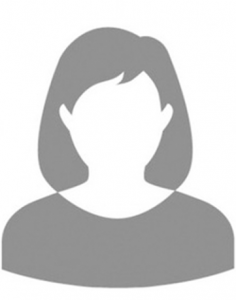Оглавление
Когда пользователь открывает сайт, первое, что бросается в глаза — не только заголовки и картинки, но и маленькие детали, создающие общее впечатление. Одной из таких деталей является фавикон — небольшой значок, который отображается во вкладке браузера, закладках и результатах поиска. Несмотря на крошечный размер, он помогает выделить ресурс среди других вкладок и формирует узнаваемость бренда.
В этой статье мы подробно разберём, что такое фавикон, почему он важен для веб-проекта, каким должен быть его размер и формат, а также пошагово рассмотрим, как создать и установить этот элемент. Руководство подойдёт даже новичкам: вы узнаете, какие инструменты использовать, какие стилистические приёмы выбирать и как избежать ошибок при добавлении иконки на сайт.
Фавикон: что это и зачем нужен
Фавикон для сайта — это небольшая иконка, которая появляется во вкладке браузера рядом с заголовком страницы, в закладках и в списке сохранённых сайтов. Её размеры обычно всего 16×16 или 32×32 пикселя, но значение этой маленькой детали трудно переоценить. Именно она помогает пользователю моментально определить, какой ресурс открыт перед ним.
Если объяснить проще, фавикон — это своеобразная «визитка» сайта. Это может быть логотип компании, упрощённый символ бренда или узнаваемая буква. Даже на уровне привычки мы подсознательно ищем знакомые значки среди десятка открытых вкладок и быстрее ориентируемся благодаря фавикону.
Зачем он нужен?
- ✅ Узнаваемость бренда. Фавикон формирует ассоциации и помогает закрепить визуальный образ ресурса.
- ✅ Удобство для пользователя. В море открытых страниц именно значок позволяет найти нужную вкладку за доли секунды.
- ✅ Профессиональный вид. Сайт с фавиконом выглядит законченным и вызывает больше доверия, чем ресурс без него.
- ✅ SEO и доверие поисковиков. Поисковые системы учитывают наличие и корректность фавикона, что положительно отражается на восприятии сайта.
Таким образом, фавикон — это не просто украшение, а полноценный инструмент, который работает на имидж и удобство. Его отсутствие может казаться мелочью, но на деле сайт без значка выглядит незавершённым, а иногда даже непрофессиональным.
Какой должен быть фавикон
Когда вы задумываетесь о создании фавикона для сайта, возникает естественный вопрос: какой должен быть фавикон, чтобы он выполнял свои функции и выглядел профессионально. На самом деле, это не только вопрос дизайна, но и практичности: маленькая иконка должна быть узнаваемой, читабельной и хорошо смотреться на разных устройствах.
Прежде всего, фавикон должен отражать бренд. Если у вашего сайта есть логотип, подумайте, какую его часть можно использовать. Иногда это сокращённая версия логотипа, отдельная буква или символ, ассоциирующийся с вашим проектом. Слишком сложные изображения на маленькой площади просто теряются, и тогда иконка перестаёт выполнять свою основную задачу — быть легко узнаваемой.
Практические аспекты фавикона:
- 🟢 Минимализм. Избегайте мелких деталей: они не будут видны на стандартном размере 16×16 пикселей.
- 🎨 Контрастные цвета. Яркие или контрастные оттенки делают фавикон заметным среди множества вкладок.
- 🟦 Фон и форма. Лучше использовать однотонный фон или прозрачность, чтобы иконка гармонично смотрелась на любых браузерах и устройствах.
- 🌐 Универсальность. Хороший фавикон одинаково хорошо выглядит и на десктопе, и на мобильных устройствах, и в закладках.
Таким образом, отвечая на вопрос, какой должен быть фавикон, можно сказать: это лаконичный, минималистичный и узнаваемый элемент бренда. Он не должен перегружать глаза, но при этом сразу сигнализировать о вашем сайте. Правильно созданный фавикон не просто украшение — это часть интерфейса и инструмент для повышения доверия пользователей.
Как сделать фавикон
Создание фавикона для сайта — задача, которая может показаться сложной, но на деле это доступно даже новичку. Главное — следовать логическому порядку действий и учитывать как визуальные, так и технические аспекты.
1️⃣ Определяем дизайн
- Логотип компании
- Упрощённый символ бренда
- Первая буква названия сайта
Помните, что фавикон — очень маленькая иконка (16×16 или 32×32 пикселя). Перегруженные детали теряются. Минимализм — ваш лучший друг. Простая иконка легко узнаётся и запоминается пользователями.
2️⃣ Подбираем цвет и форму
- Однотонный фон или прозрачность для гармоничного отображения на любом фоне
- Яркие и контрастные оттенки, чтобы фавикон выделялся среди других вкладок
- Простая форма, без сложных узоров, которые теряются при уменьшении
3️⃣ Создаём изображение
- Графические редакторы, например Photoshop или GIMP
- Онлайн-генераторы фавиконов, которые автоматически преобразуют картинку в нужный формат и размер
Обратите внимание на формат фавикона: стандартный — .ico, современные браузеры поддерживают .png и .svg.
4️⃣ Сохраняем и проверяем
Рекомендуется сохранить несколько вариантов размера: 16×16, 32×32 и 48×48 пикселей. Это обеспечит корректное отображение на любых устройствах и в разных браузерах.
Создание фавикона — это продуманный элемент бренда, который повышает узнаваемость сайта и делает его профессиональным. Даже такая мелочь, как аккуратно оформленный фавикон, может повлиять на впечатление пользователя и доверие к вашему ресурсу.
Первый фавикон появился в 1999 году вместе с браузером Internet Explorer 5. Изначально он использовался только для отображения в адресной строке и закладках, но со временем стал важной частью фирменного стиля сайтов. Многие пользователи даже не осознают его существования, хотя именно фавикон помогает мгновенно находить нужную вкладку среди десятков открытых страниц.
Как установить фавикон на сайт
После того как вы создали фавикон для сайта, следующим важным шагом становится его установка. Даже идеально оформленная иконка не принесёт пользы, если браузеры и устройства не смогут её корректно отображать. К счастью, процесс установки достаточно простой, и с ним справится любой, кто знаком с базовой структурой HTML или панелью управления сайтом.
1️⃣ Подготовка файлов
- 16×16, 32×32 и 48×48 пикселей — стандартные размеры, корректно отображаются в большинстве браузеров
- Форматы .ico (основной), .png и .svg — современные браузеры поддерживают их, а .ico остаётся универсальным вариантом
2️⃣ Размещение файла на сервере
Файл фавикона нужно поместить в корневую папку сайта (обычно public_html или основная директория проекта). Стандартное название — favicon.ico — помогает браузерам автоматически находить иконку. Если используете несколько форматов, храните их рядом или в отдельной папке и указывайте точный путь в коде.
3️⃣ Добавление в код сайта
Чтобы браузеры отображали фавикон, добавьте специальный тег в раздел <head> HTML-страницы:
<link rel="icon" href="/favicon.ico" type="image/x-icon">
<link rel="shortcut icon" href="/favicon.ico" type="image/x-icon">
<link rel="icon" href="/favicon.png" type="image/png">
Если сайт использует CMS (например, WordPress или Joomla), обычно достаточно загрузить фавикон через настройки темы или панель управления, и система добавит необходимые теги автоматически.
4️⃣ Проверка и очистка кэша
После добавления иконки обновите страницу и очистите кэш браузера. Иногда старый фавикон продолжает отображаться, особенно если сайт долго существовал. Для проверки можно открыть сайт в режиме «инкогнито» или на другом устройстве.
5️⃣ Проверка на разных устройствах и браузерах
- На десктопных браузерах
- На мобильных устройствах
- В закладках и списках открытых вкладок
- При добавлении сайта на домашний экран смартфона
Установленный правильно фавикон повышает удобство пользователей и усиливает бренд: даже маленькая иконка помогает формировать положительное впечатление о сайте и повышает его профессионализм.
Вопросы про фавиконку: разбор самых частых проблем
Даже если вы создали и установили фавикон для сайта, могут возникать вопросы или проблемы с его отображением. Ниже разберём самые частые ситуации и способы их решения.
1️⃣ Фавикон не отображается во вкладке браузера
- Очистите кэш браузера
- Обновите страницу в режиме «инкогнито»
- Убедитесь, что путь к файлу указан правильно в <head>
2️⃣ Фавикон отображается, но размытый
- Используйте правильный размер фавикон в пикселях 16×16, 32×32 и 48×48
- Сохраняйте в формате .ico или .png
- Избегайте сложных деталей и мелкого текста
3️⃣ Фавикон не показывается в закладках
Иногда браузеры не видят фавикон в закладках, если тег <link> прописан некорректно или файл отсутствует в корневой папке. Проверьте:
<link rel="icon" href="/favicon.ico" type="image/x-icon">
Файл должен называться favicon.ico и находиться в корневой директории сайта.
4️⃣ Фавикон некорректно отображается на мобильных устройствах
- Размер 180×180 пикселей для iPhone/iPad
- Отдельный тег для мобильных устройств:
<link rel="apple-touch-icon" href="/favicon-180.png">
5️⃣ Фавикон не меняется после обновления
- Очистите кэш и перезапустите браузер
- Добавьте версионирование файла, например favicon-v2.ico
- Проверьте, что обновлённый файл действительно загружен на сервер
6️⃣ Некорректное отображение в старых браузерах
- Сохраняйте фавикон в формате .ico
- Добавляйте оба варианта в <head>:
<link rel="icon" href="/favicon.ico" type="image/x-icon">
<link rel="icon" href="/favicon.png" type="image/png">
Разобрав эти вопросы, вы сможете быстро устранить распространённые ошибки и сделать так, чтобы фавикон корректно отображался на всех устройствах и браузерах, повышая профессионализм и узнаваемость сайта.
Фавикон — это маленькая деталь с большим значением. Он помогает пользователям быстро находить ваш сайт, усиливает узнаваемость бренда и формирует профессиональный имидж.
Чтобы фавикон работал корректно, выбирайте простые и минималистичные изображения, сохраняйте их в формате .ico (а для современных браузеров можно дополнительно использовать .png или .svg) и проверяйте отображение на разных устройствах. Не забывайте очищать кэш после обновления, чтобы изменения сразу стали видны.